Laden Sie die ASUS Motherboard-Treiber unter Windows herunter und installieren Sie sie
Verschiedenes / / August 04, 2021
Anzeige
Möchten Sie das Recht herunterladen ASUS-Motherboard-Treiber für Ihren Windows-PC.? In diesem Handbuch werde ich Ihnen zwei einfache Methoden zum korrekten Herunterladen und Installieren dieser Treiber beibringen. Das Motherboard ist der Hub für alle Treiber, die ein PC zum Funktionieren verwendet. CPU, GPU, USB, Videotreiber und vieles mehr. Daher ist es wichtig, den richtigen Treiber zu installieren. Andernfalls funktionieren alle anderen angeschlossenen Elemente auf dem Motherboard nicht ordnungsgemäß.
Wie gesagt, es gibt zwei Möglichkeiten, die ASUS-Motherboard-Treiber herunterzuladen oder zu aktualisieren. Sie können die offizielle Website von ASUS besuchen und die neueste Version des verfügbaren Treibers herunterladen. Installieren Sie es dann, indem Sie den Anweisungen auf Ihrem Bildschirm folgen. Zweitens können Sie den nativen Geräte-Manager des Windows-Betriebssystems verwenden, um automatisch nach den neuesten Treibern zu suchen. Für jedes Systemgerät auf dem Motherboard müssen Sie die entsprechenden Treiber ermitteln und ein Update durchführen.
Seiteninhalt
-
1 Laden Sie die ASUS Motherboard-Treiber unter Windows herunter und installieren Sie sie
- 1.1 Holen Sie sich den Motherboard-Treiber von ASUS
- 1.2 Verwenden des Geräte-Managers zum Installieren des Motherboard-Treiber-Updates
- 1.3 Aktualisieren anderer Systemgeräte
Laden Sie die ASUS Motherboard-Treiber unter Windows herunter und installieren Sie sie
Lassen Sie uns zunächst sehen, wie Sie die neuesten ASUS Motherboard-Treiber von der offiziellen Website herunterladen.
Haftungsausschluss: Das Aktualisieren oder Ändern Ihres BIOS ohne entsprechende Kenntnisse kann Ihren Computer beschädigen. GetDroidTips ist nicht verantwortlich für Software- oder Hardwareprobleme mit Ihrem PC, wenn Sie das BIOS ändern, ohne den Prozess richtig zu verstehen. Fahren Sie auf eigenes Risiko fort.
Anzeige
Holen Sie sich den Motherboard-Treiber von ASUS
- Gehe zu asus.com/support
- Scrollen Sie beim Öffnen der Seite etwas nach unten, bis Sie eine Option sehen Rufen Sie das Download Center auf. Klick es
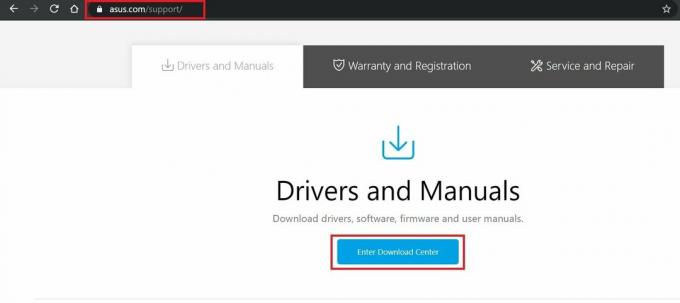
- Geben Sie nun den Namen des Produkts, den Produkttyp und die Serien dieses Produkts ein
- Überprüfen Sie die resultierenden verfügbaren Motherboard-Treiber [Stellen Sie sicher, dass Sie die globale Variante des Treibers erhalten]
- Überprüfen Sie die Hardwarekompatibilität dieses Treibers mit Ihrem Windows-PC
- Dann laden Sie es herunter
- Befolgen Sie zur Installation die Anweisungen auf dem Bildschirm.
Verwenden des Geräte-Managers zum Installieren des Motherboard-Treiber-Updates
Verwenden Sie jetzt den Geräte-Manager, um nach ASUS-Motherboard-Treibern zu suchen und diese automatisch zu installieren.
- Verwenden Sie das Suchfeld, um Öffnen Sie den Geräte-Manager

- Dann erweitern Displayadapter > Rechtsklick darauf
- Wählen Treiber aktualisieren

- Klicken Sie im nächsten Bildschirm auf die Option Suchen Sie automatisch nach aktualisierter Treibersoftware
- Ab hier ist der Update-Vorgang ziemlich unkompliziert und automatisch
Aktualisieren anderer Systemgeräte
Befolgen Sie die obigen Schritte für alle Komponenten unter den Systemgeräten.
- Während drinnen Gerätemanager gehe zu Systemgeräte und erweitern Sie es
- Klicken Sie einzeln für alle Komponenten darunter auf die Komponente
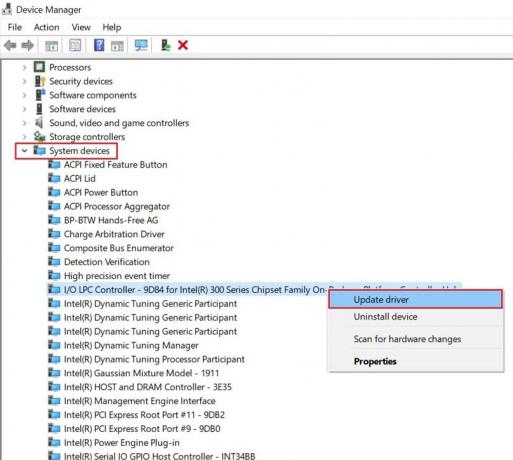
- Wählen Treiber aktualisieren
- Wiederholen Sie dies für alle Komponenten
- Das System sucht automatisch nach dem Treiber und führt das Update durch
Dies sind also die beiden einfachen Möglichkeiten, die ASUS-Motherboard-Treiber auf Ihren Windows-PC herunterzuladen und zu installieren. Ich hoffe, dieser Leitfaden hilft Ihnen weiter.
Zum Thema passende Artikel
- Laden Sie den USB 3.0-Treiber für Windows 7 herunter und installieren Sie ihn
- Herunterladen und Installieren des Intel HD Graphics 4400-Treibers

![So installieren Sie Stock ROM auf Irbis SP06 [Firmware File / Unbrick]](/f/5c995c9bdfa13750bd5b8d1792cc75be.jpg?width=288&height=384)

![So installieren Sie Stock ROM auf RCA RLTP6067 [Firmware File / Unbrick]](/f/33002c77f0b974cf4ea1fe5c8f162151.jpg?width=288&height=384)